Steam Deck上的Game Gear游戏:EmuDeck完整指南
世嘉Game Gear是90年代初短暂进军掌机市场的产品,旨在挑战任天堂的Game Boy。凭借全彩显示屏和强大的功能,它在当时可谓超前。它还拥有额外的功能,例如游戏卡带扩展以玩Master System游戏、将Game Gear变成迷你电视的电视调谐器等等。
Game Gear的游戏库包含为其开发的游戏以及世嘉Master System游戏的直接移植版本,例如《刺猬索尼克》。尽管Game Gear没有任天堂设备的持久力,但由于EmuDeck,它的游戏可以在Steam Deck上运行。本指南将向您展示如何安装和使用EmuDeck以及玩Game Gear游戏。
更新于2025年1月8日,作者:Michael Llewellyn: 世嘉Game Gear掌机在许多方面都与Steam Deck相似。因此,在Valve的掌上电脑上运行该系统游戏似乎很合适。但是,EmuDeck开发人员建议通过Decky Loader程序安装Power Tools以获得最佳性能。本指南包括安装Decky Loader、Power Tools插件以及维护与Steam Deck兼容性的修复步骤。
安装EmuDeck前的准备工作
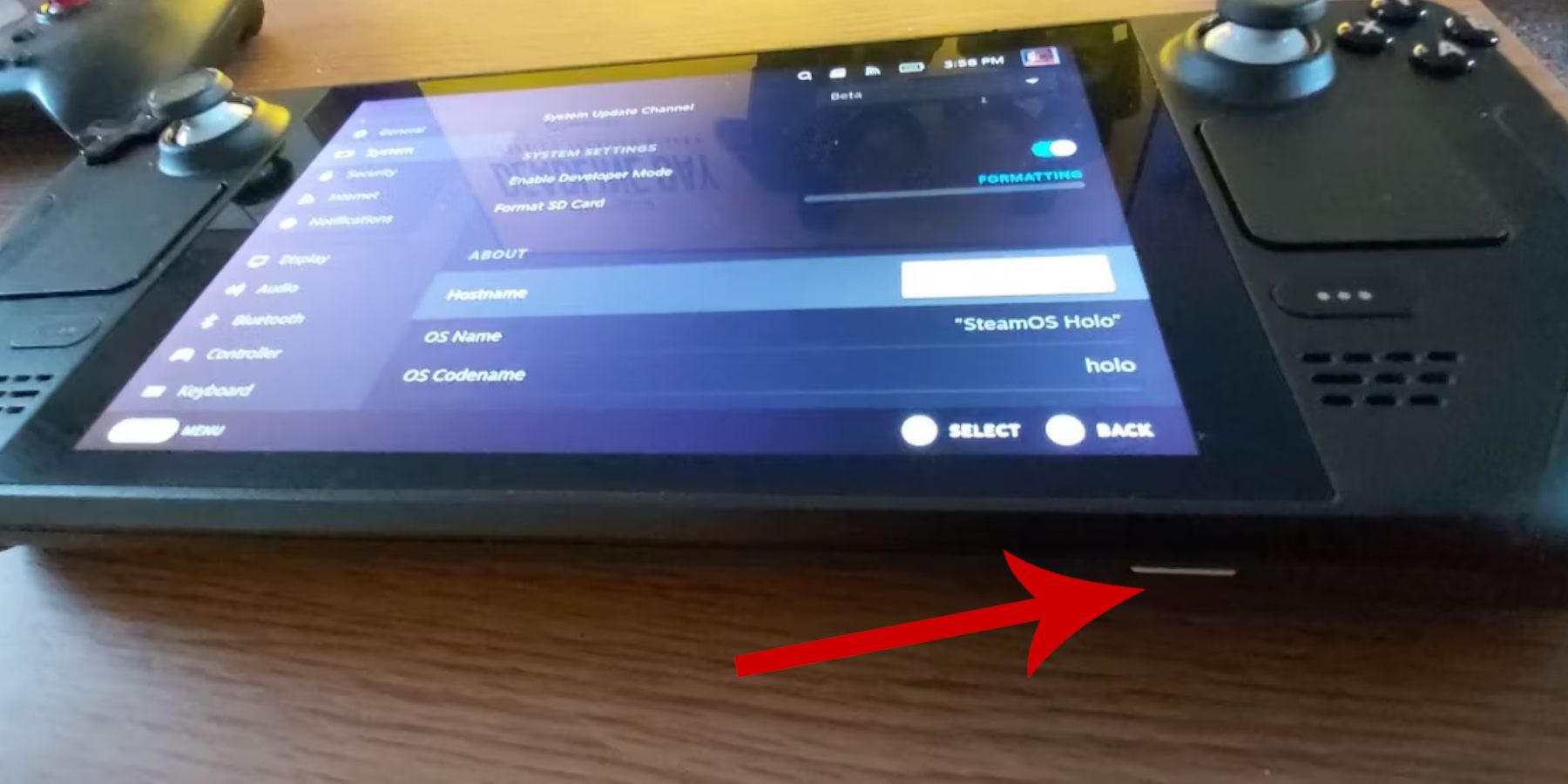 在尝试安装用于复古游戏的EmuDeck之前,您必须采取预防措施并准备一些工具。
在尝试安装用于复古游戏的EmuDeck之前,您必须采取预防措施并准备一些工具。
启用开发者模式
- 按下Steam按钮。
- 打开系统菜单。
- 在系统设置下,启用开发者模式。
- 查找新的开发者菜单。
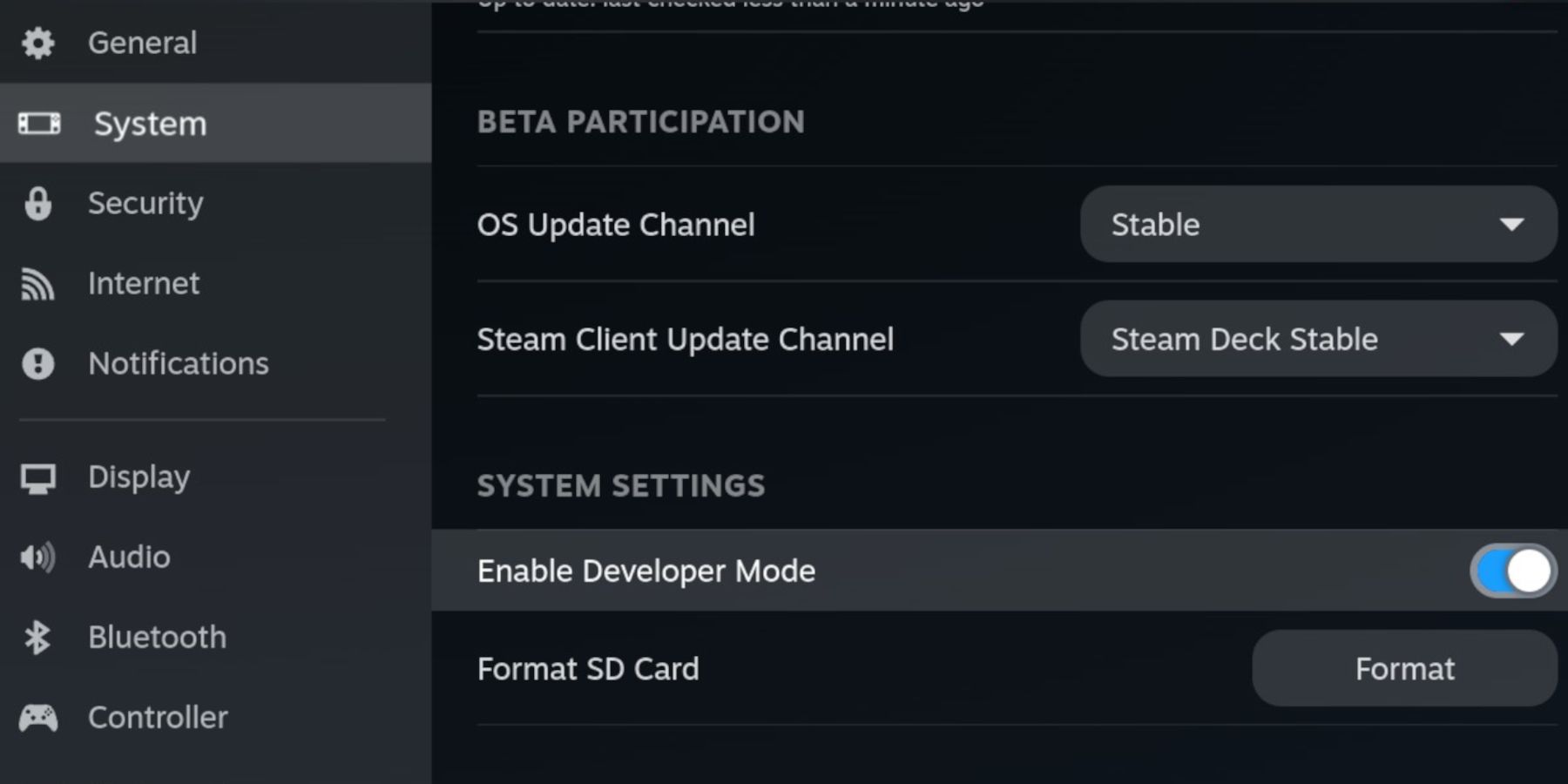 5. 在开发者菜单中,查找“其他”。
6. 启用CEF远程调试。
7. 再次按下Steam按钮。
8. 打开电源菜单并重启Steam Deck。
5. 在开发者菜单中,查找“其他”。
6. 启用CEF远程调试。
7. 再次按下Steam按钮。
8. 打开电源菜单并重启Steam Deck。
推荐物品
- 需要外部存储方法来安装模拟器和ROM。因此,A2 MicroSD卡对于将游戏和模拟器存储在内部SSD之外至关重要,并保持其空间用于官方Steam游戏和应用程序。
- 或者,可以使用外接硬盘作为SD卡的替代品,但是您需要将Steam Deck连接到Steam Deck扩展坞。
- 键盘和鼠标使传输文件以及搜索封面图片和游戏变得容易得多。
- 合法拥有Game Gear ROM。您可以复制您拥有的游戏。
在Steam Deck上安装EmuDeck
 Steam Deck已设置为用于模拟器和复古游戏,现在是下载并安装EmuDeck程序的时候了。
Steam Deck已设置为用于模拟器和复古游戏,现在是下载并安装EmuDeck程序的时候了。
- 按下Steam按钮。
- 打开电源菜单并选择“切换到桌面”。
- 安装并打开您选择的浏览器。
- 打开EmuDeck网站,然后单击“下载”以访问EmuDeck程序。
- 选择Steam OS版本,然后选择“自定义安装”。
- 在EmuDeck安装屏幕中,选择名为“Primary”的SD卡映像。
- 您可以安装所有模拟器,也可以选择RetroArch、Emulation Station和Steam Rom Manager,然后单击“继续”。
- 启用“自动保存”。
- 跳过接下来的几个屏幕,然后选择“完成”以完成安装。
快速设置
- 打开EmuDeck程序,然后在左侧菜单面板中访问“快速设置”。
- 确保“自动保存”功能已启用。
- 启用“控制器布局匹配”。
- 将Sega Classic AR更改为4:3。
- 启用“LCD掌机”。
传输Game Gear ROM和Steam ROM Manager
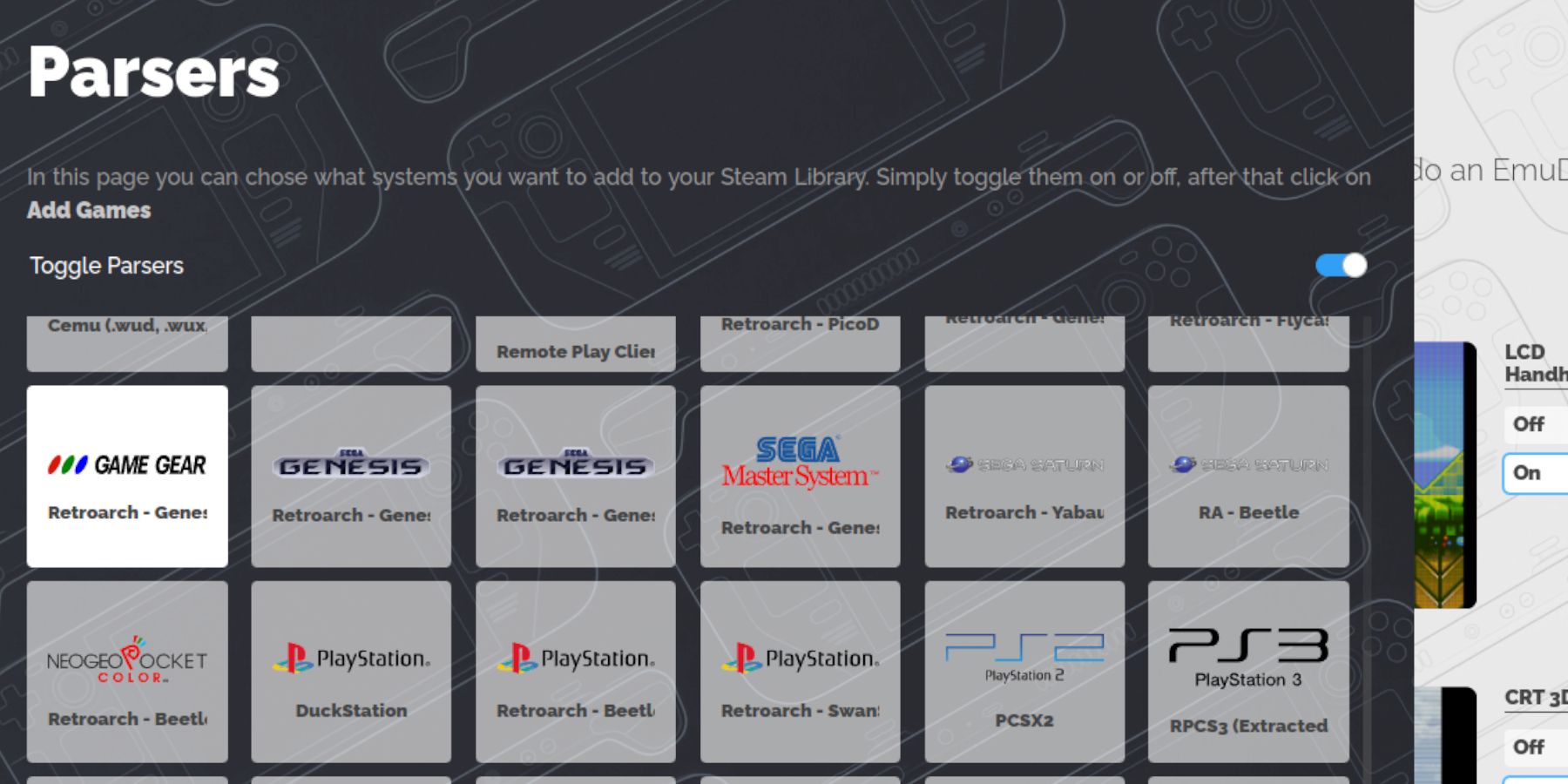 现在是时候将您的Game Gear ROM传输到正确的文件夹中,并将它们添加到Steam Deck的库中,以便您可以在游戏模式下玩它们了。
现在是时候将您的Game Gear ROM传输到正确的文件夹中,并将它们添加到Steam Deck的库中,以便您可以在游戏模式下玩它们了。
传输ROM
- 在桌面模式下,打开Dolphin文件管理器。
- 在“可移动设备”下打开“Primary”。
- 打开“Emulation”文件夹。
- 选择“ROMs”并打开“gamegear”文件夹。
- 将您的ROM传输到该文件夹。
Steam ROM Manager
- 重新打开EmuDeck程序。
- 从左侧菜单面板打开Steam ROM Manager。
- 单击“是”以关闭Steam客户端。
- 在“欢迎使用SRM!”页面上单击“下一步”。
- 在“解析器”屏幕上选择Game Gear图标。
- 选择“添加游戏”。
- 然后在“将您的游戏添加到Steam”页面上选择“解析”。
- 检查图片和封面是否到位,然后选择“保存到Steam”。
修复EmuDeck上缺少的图片
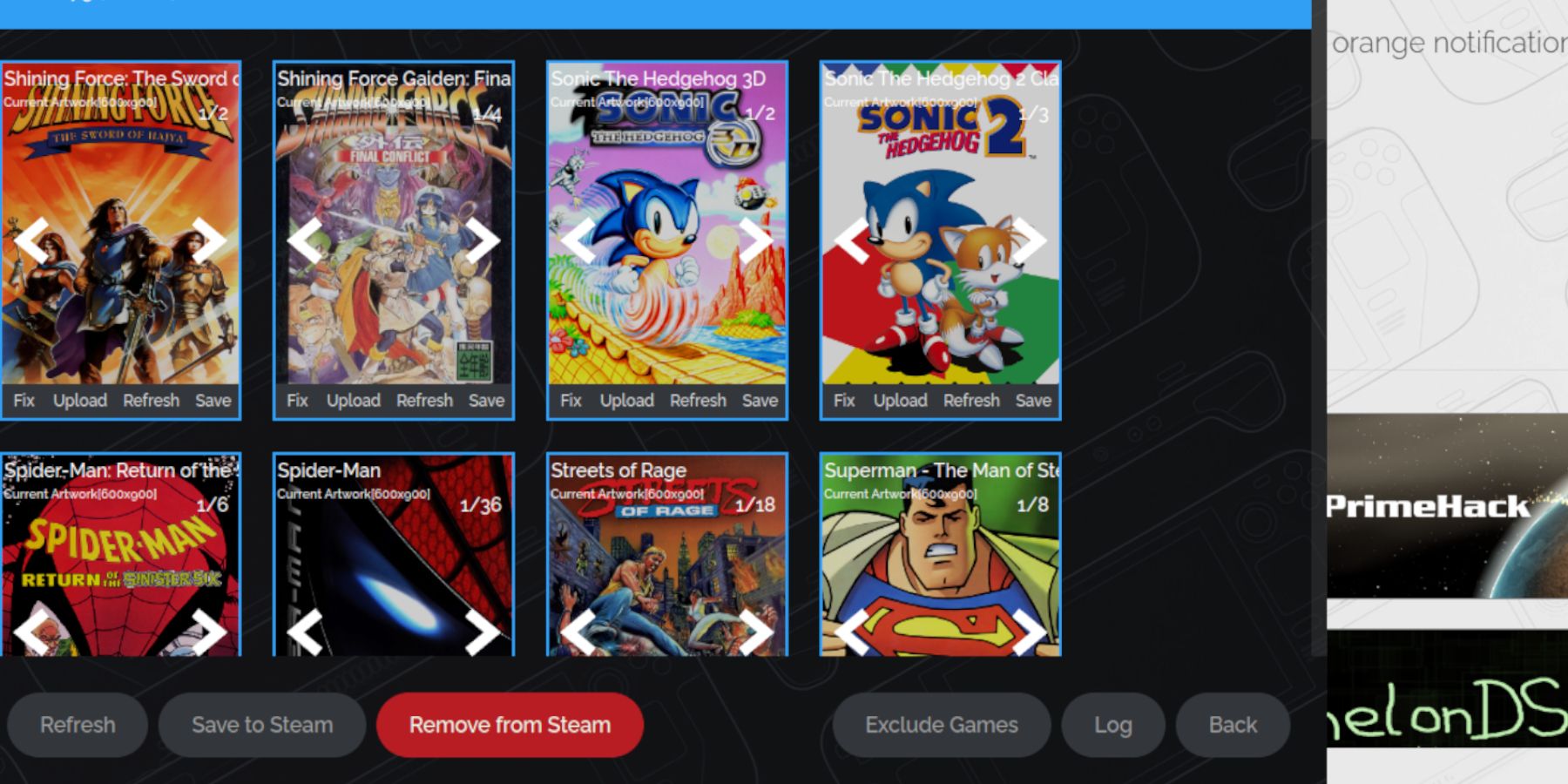 对于某些复古游戏,Steam ROM Manager可能难以找到您最喜欢的Game Gear游戏及其封面图片。请使用以下步骤修复Steam Deck上缺少的封面。
对于某些复古游戏,Steam ROM Manager可能难以找到您最喜欢的Game Gear游戏及其封面图片。请使用以下步骤修复Steam Deck上缺少的封面。
- 如果图片不正确或丢失,请单击“修复”。
- 在“修复图片和标题”搜索栏中键入游戏的标题。
- 引擎应该会为您提供游戏封面的选择。
- 单击图像,选择“保存并关闭”,然后选择“保存到Steam”。
检查ROM标题前是否有任何数字。Steam ROM Manager将读取标题前的数字,并无法检测到正确的图片。右键单击ROM,选择“重命名”,然后删除数字。
上传缺少的图片
- 打开桌面模式。
- 使用浏览器搜索缺少的游戏封面。
- 单击图片搜索,并将封面保存到Steam Deck上的“图片”文件夹。
- 重新打开EmuDeck程序。
- 运行Steam Rom Manager。
- 单击游戏框架上的“上传”。
- 打开“图片”文件夹并选择新的封面图像。
- 选择“保存并关闭”。
- 然后单击“保存到Steam”。
在Steam Deck上玩Game Gear游戏
现在是时候从Steam Deck的游戏模式中找到并访问您的Game Gear游戏,并调整设置以使其顺利运行了。
- 从Steam Deck的桌面背景返回游戏模式。
- 按下Steam按钮。
- 访问“库”菜单。
- 按下R1按钮以访问新的“收藏”选项卡。
- 打开Game Gear窗口。
- 选择您的游戏并选择“播放”。
性能设置
Steam Deck通常默认为30 FPS,这会导致Game Gear游戏出现严重的减速和声音问题。请使用以下步骤修复帧率:
- 按下QAS按钮(右触控板下方的三个点按钮)。
- 选择“性能”。
- 在“性能设置”下,启用“使用每游戏配置文件”。
- 然后将“帧限制”提高到60 FPS。
安装Steam Deck的Decky Loader
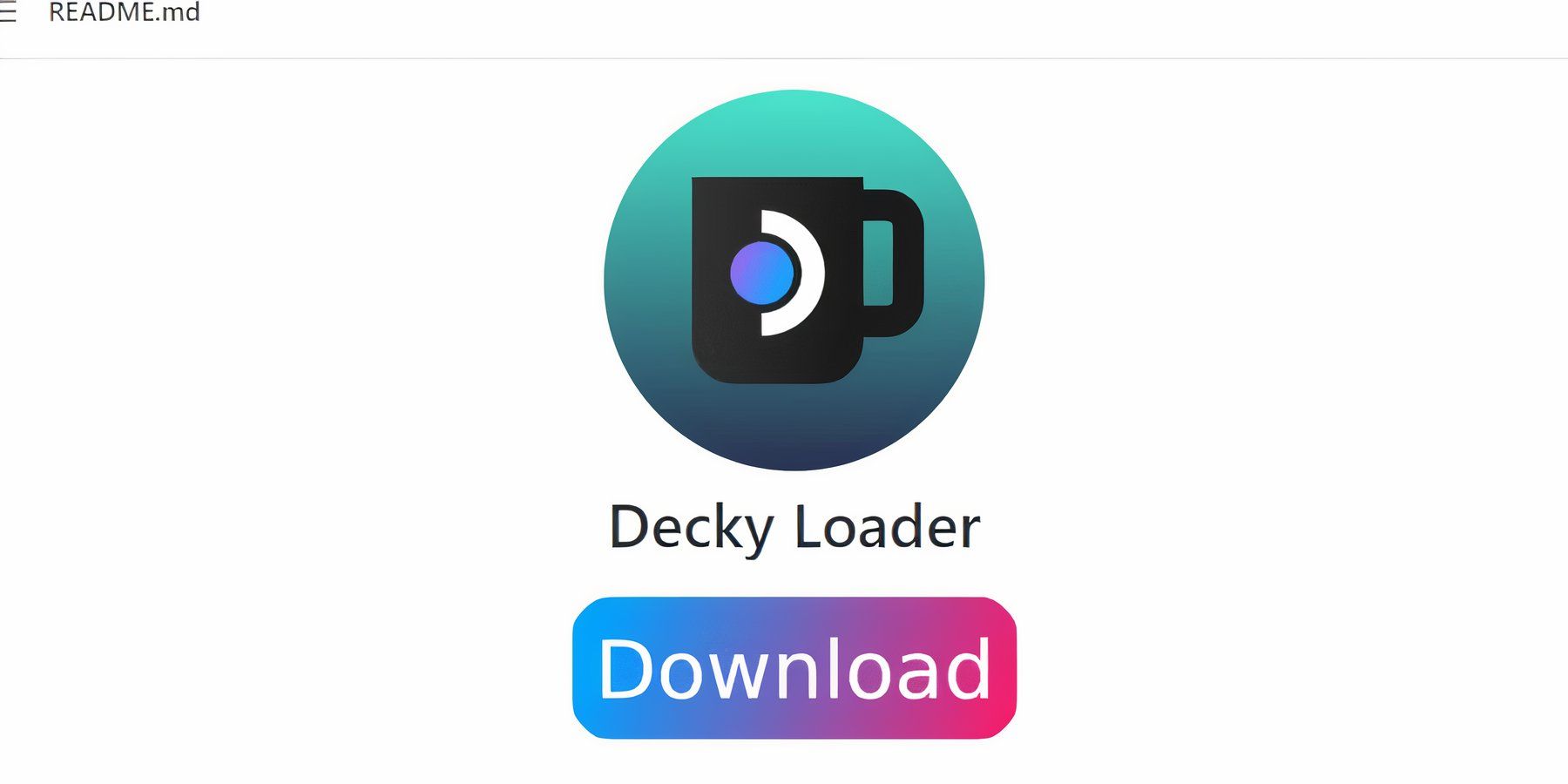 上面的设置将增强Sega游戏在Steam Deck上的性能。但是,通过Decky Loader安装Power Tools将提供对SMT和附加功能的更多控制。请按照以下步骤操作,并将其安装在您的Steam Deck上。
上面的设置将增强Sega游戏在Steam Deck上的性能。但是,通过Decky Loader安装Power Tools将提供对SMT和附加功能的更多控制。请按照以下步骤操作,并将其安装在您的Steam Deck上。
- 您可以连接键盘和鼠标以方便导航。或者,按下Steam按钮和X以打开屏幕键盘,并将触控板用作鼠标。
- 通过按下Steam按钮、打开电源菜单并切换到桌面模式,确保Steam Deck处于桌面模式。
- 在桌面模式下,打开浏览器并导航到GitHub Decky Loader页面。
- 单击页面下方的“下载”大型图标以开始下载。
- 下载完成后,双击启动器并选择“推荐安装”。
- 安装完成后,在游戏模式下重新启动Steam Deck。
安装Power Tools插件
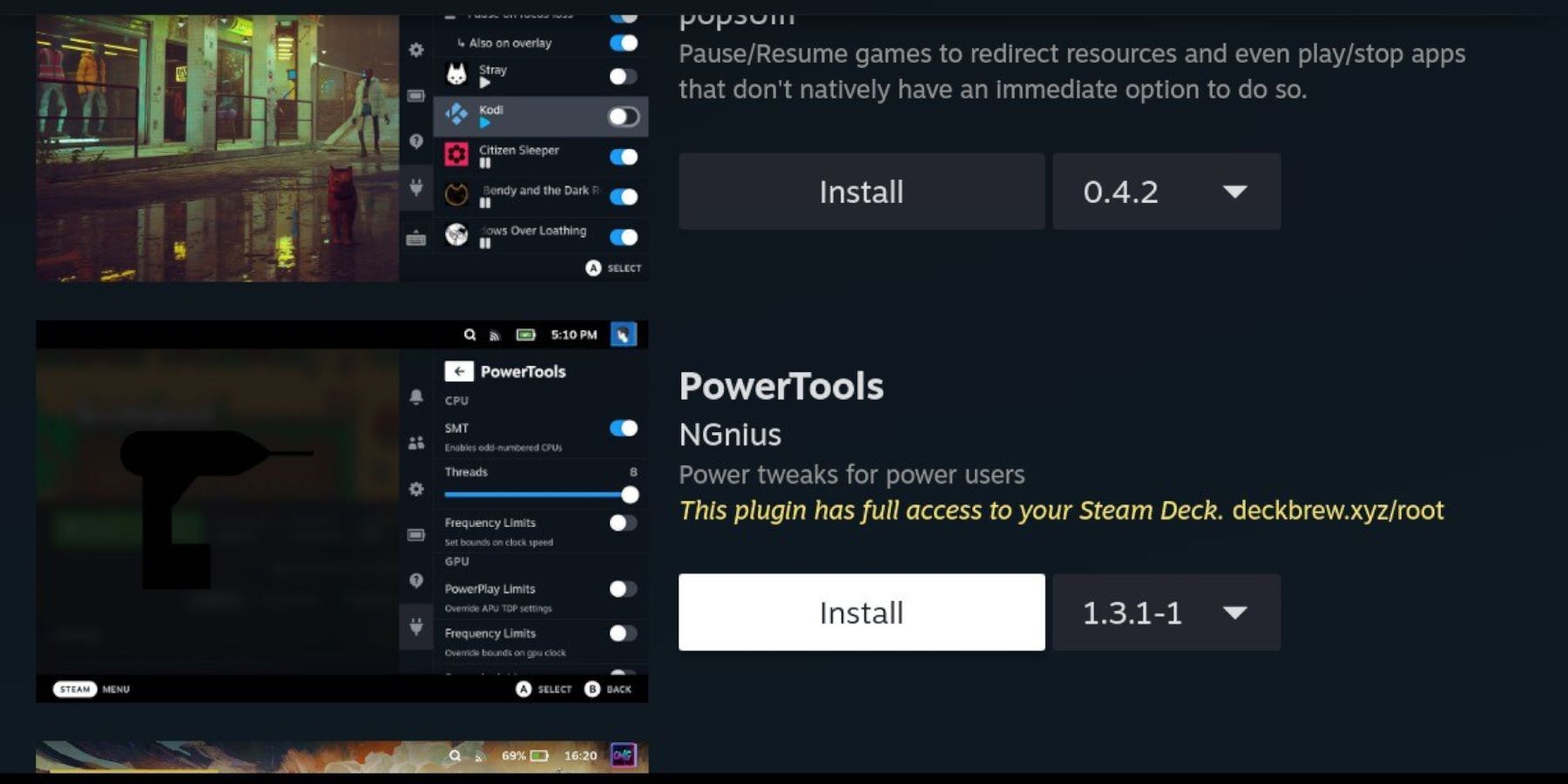 安装Decky Loader后,可以使用以下步骤安装Power Tools插件:
安装Decky Loader后,可以使用以下步骤安装Power Tools插件:
- 在Steam Deck处于游戏模式时,按下右触控板下方的快速访问菜单(QAM)按钮。
- 单击右侧菜单底部的新插件图标。
- 打开Decky Loader菜单顶部的商店图标。
- 在Decky Store中,找到Power Tools插件并安装它。
模拟游戏中Power Tools的设置
- 按下Steam按钮。
- 选择“库”,然后打开“收藏”选项卡以找到并播放Sega Game Gear游戏。
- 按下QAM按钮,Decky Loader,然后选择Power Tools菜单。
- 关闭SMT。
- 将线程数调整为4。
- 首先,按下QAM按钮,然后通过选择小型电池图标打开“性能”菜单。
- 启用“高级视图”。
- 然后启用“手动GPU时钟控制”。
- 将GPU时钟频率提高到1200。
- 最后,启用“每游戏配置文件”以保存各个游戏的这些设置。
修复Steam Deck更新后的Decky Loader
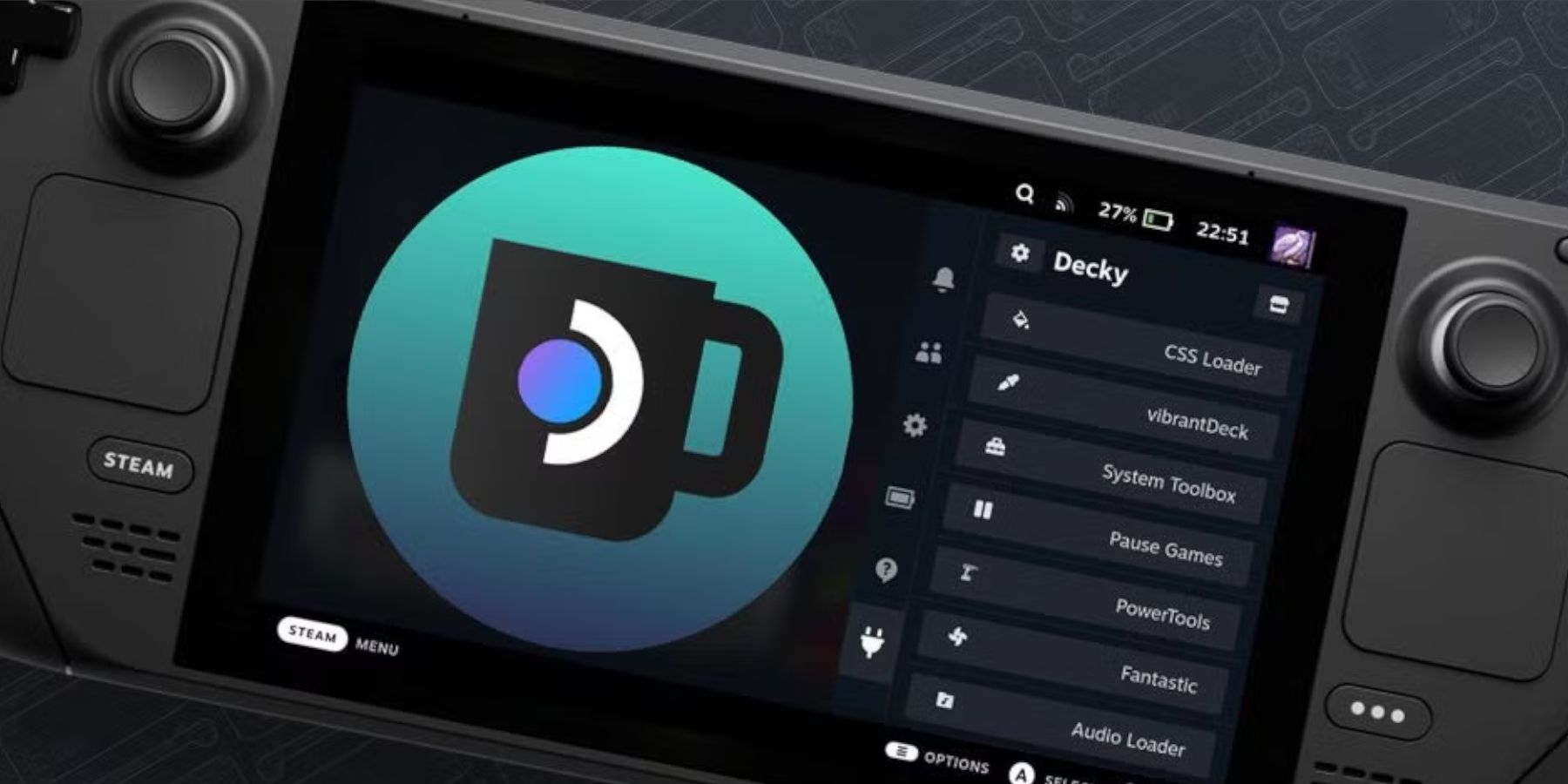 主要的Steam Deck更新可能会从您的QAM中删除Decky Loader应用程序,使其无法访问。值得庆幸的是,您可以通过以下步骤恢复它,并保持设置不变:
主要的Steam Deck更新可能会从您的QAM中删除Decky Loader应用程序,使其无法访问。值得庆幸的是,您可以通过以下步骤恢复它,并保持设置不变:
- 从电源菜单切换到桌面模式。
- 然后在Steam Deck在桌面模式下重新启动后打开浏览器。
- 打开Decky Loader GitHub页面并单击“下载”图标。
- 选择“执行”,不要选择“打开”。“打开”将重置您的安装并删除您的设置。
- 在提示符下输入您的sudo密码。如果您尚未创建sudo密码,请按照屏幕上的说明设置一个新密码。选择一个难忘的密码,并记下它以备将来安装使用。
- 安装完成后,关闭Steam Deck电源并在游戏模式下重新启动它。
- 按下QAM按钮,然后打开Decky Loader应用程序,您会发现Decky Loader应用程序恢复到之前的状态。
这就是在Steam Deck上添加和玩Game Gear游戏并提高其性能所需的一切。


 最新下载
最新下载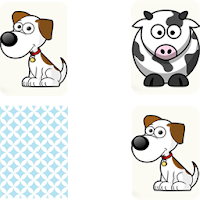
 Downlaod
Downlaod




 热门新闻
热门新闻









